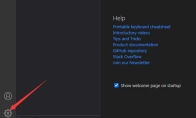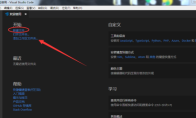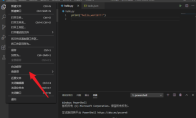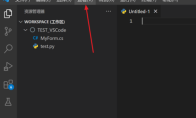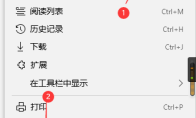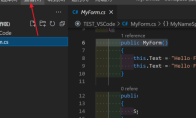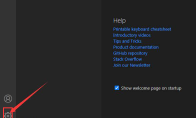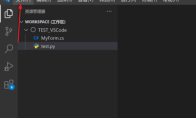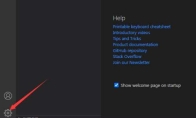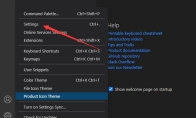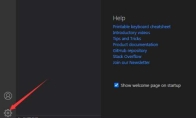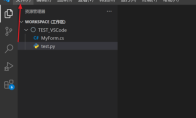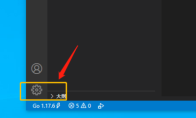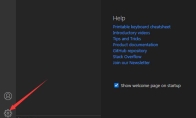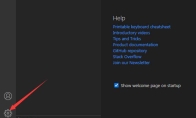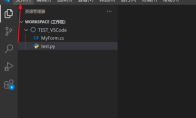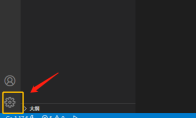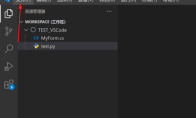84.55MB / 2025-09-30
Vscode软件中,很多小伙伴对于怎么关闭空组,还不是很了解。本文为大家带来关于Vscode怎么关闭空组的方法教程分享,想了解的小伙伴快一起来看看吧!Vscode怎么关闭空组1、双击打开软件,点击左下角的齿轮"设置"按钮。 2、接着选择选项列表中的"settings"。 3、进入到新打开的窗口界面中,点击左侧中的"editor management"选项。 4、然后找到右侧中的"close empty groups",将其小方框取消勾选就可以了。
Vscode是一款大部分小伙伴必备的代码编辑的工具,我们是可以快速转到指定文件的,那么应该如何操作呢?本文为大家带来关于Vscode快速转到指定文件的方法教程分享,快一起来看看吧!Vscode怎么快速转到指定文件1、双击打开软件,点击上方菜单栏中的"转到"选项。 2、接着点击下方选项列表中的"转到文件"。 3、然后在上方弹出的搜索框找那个,输入需要跳转到的文件的名称。 4、最后按下回车键就可以快速的跳转到指定的文件了。
Vscode软件中,很多用户对于怎么新建文件,还不是很了解。本文为大家带来关于Vscode新建文件的方法教程分享,快一起来看看吧!Vscode如何新建文件1、双击打开软件,点击主页面中的"新建文件"选项。 2、也可以点击左上角的"文件",选择选项列表中的"新建文件"选项。 3、这样文件就新建成功了。
Vscode软件是很多小伙伴必备的代码编辑工具,其中如何更换主题,不少用户还不是很了解。本文为大家带来关于Vscode更换主题的方法教程分享,快一起来看看吧!Vscode怎么更换主题1、双击打开软件,点击左上角的"文件"选项,选择下方选项列表中的"首选项"。 2、再点击其中的"颜色主题"选项。 3、在给出的选项窗口中选择想要更换的主题就可以了。 4、这样主题就更换成功了。
Vscode软件中,一些用户对于如何进入禅模式,还不是很了解。本文为大家带来关于Vscode进入禅模式的方法教程分享,快一起来看看吧!Vscode怎么进入禅模式1、双击进入软件,点击上方菜单栏中的"查看"选项。 2、接着点击下方选项列表中的"外观"。 3、然后再点击其中的"禅模式"即可进入。
Edge浏览器怎么开启页面预测,还有很多小伙伴还不是很了解。本文为大家带来关于Edge浏览器开启页面预测的详细教程分享,快一起来看看吧!Edge浏览器怎么开启页面预测1、双击打开软件,点击右上角的三个点"..."按钮,选择下方选项列表中的"设置"。 2、在打开的窗口界面中,点击左侧栏中的"隐私和安全性"选项。 3、然后找到其中的"使用页面预测",将其下方的开关按钮打开就可以了。
Vscode是一款高效好用的代码编辑的工具,一些用户对于如何向上拆分窗口,还不是很了解。本文为大家带来关于Vscode向上拆分窗口的方法教程分享,快一起来看看吧!Vscode怎么向上拆分窗口1、双击进入软件,打开一个文件,点击上方工具栏中的"查看"选项。 2、接着点击下方选项列表中的"编辑器布局"。 3、然后再点击其中的"向上拆分"选项。 4、最后回到编辑区,就可以看到成功向上拆分窗口了。
Vscode怎么显示缩略图呢?最近很多小伙伴都在寻味这个问题。本文为大家带来关于显示缩略图的详细教程分享,想了解的小伙伴快一起来看看吧!Vscode怎么显示缩略图1、双击打开软件,点击左上角的"文件"选项。 2、接着点击下方选项列表中的"首选项"。 3、再点击其中的"设置"选项。 4、然后在打开的窗口界面中,点击左侧"文本编辑器"中的"缩略图"选项。 5、最后找到右侧中的"控制是否显示缩略图",将其小方框勾选上就可以了。
Vscode是很多用户必备的代码编辑的工具,不少用户对于如何进行字母排序,还不是很了解。本文为大家带来关于Vscode字母排序的方法教程分享,快一起来看看吧!Vscode怎么字母排序1、点击软件左下角的齿轮"设置"图标。 2、接着选择给出列表中的"Settings"选项。 3、在打开的窗口界面中,点击左侧"Features"选项中的"Explorer"。 4、然后找到右侧中的"Open Editors naming"选项,最后点击下方选项框中的下拉箭头,选择列表中的"alphabetical"选项就可以了。
Vscode软件中,很多用户想要设置选区有圆角,但是不知道具体如何设置。本文为大家带来关于Vscode设置选区有圆角的方法教程分享,快一起来看看吧!Vscode怎么设置选区有圆角1、打开软件,点击左上角的"文件"选项。 2、接着选择下方选项列表中的"首选项",再点击其中的"设置"。 3、进入到新的窗口界面中,找到右侧中的"Rounded Selection",将其小方框勾选上就可以了。
Vscode软件中,很多用户对于如何关闭悬停引用,还不是很了解。本文为大家带来关于关闭悬停引用的详细教程分享,快一起来看看吧!vscode怎么关闭悬停引用1、点击软件左下角的齿轮"设置"图标。 2、接着选择给出选项列表中的"settings"。 3、在打开的窗口界面中,点击左侧中的"CSS"选项。 4、然后找到右侧中的"references"选项,将其左侧小方框取消勾选即可关闭。
Vscode软件中,我们是可以直接设置一键运行的,那么具体应该如何操作呢?本文为大家带来关于Vscode设置一键运行的方法教程分享,快一起来看看吧!Vscode怎么设置一键运行1、双击打开软件,点击左下角中的齿轮"设置"图标,选择选项列表中的"settings"。 2、在打开的窗口界面中,点击左侧中的"notebook"选项。 3、然后找到右侧中的"consolidaated run button",将其小方框勾选上就可以了。
Vscode软件是很多用户喜欢使用的文本编辑器,是一款专业的软件开发的工具。本文为大家带来关于Vscode关闭遥测的方法教程分享,想了解的小伙伴快一起来看看吧!Vscode怎么关闭遥测1、点击软件左下角的齿轮"设置"图标。 2、接着选择给出选项列表中的"settings"。 3、进入到新的界面后,点击左侧菜单栏中的"telemetry"选项。 4、然后找到右侧中的"enable telemetry",将其左侧小方框取消勾选即可。
Vscode怎么控制复制语法高亮,是不是还有很多小伙伴不是很了解呢?本文为大家带来详细的操作教程分享,不清楚的小伙伴快一起来看看吧!Vscode怎么控制复制语法高亮1、打开软件,点击左上角的"文件"选项。 2、接着选择下方选项列表中的"首选项",再点击其中的"设置"。 3、然后在打开的窗口界面中,找到"Copy With Syntax Highlighting",将其小方框勾选上就可以了。
Vscode软件是一款非常优质的代码编辑的工具,很多用户对于如何自定义终端类型,还不是很了解。本文为大家带来详细的介绍,快一起来看看吧!Vscode怎么自定义终端类型1、双击打开软件,点击左下角中的齿轮"设置"图标。 2、接着在给出的选项列表中点击"设置"。 3、进入到新的窗口界面中,点击左侧中的"终端"选项。 4、然后找到右侧中的"Explorer Kind",点击选项框的下拉按钮,在选项列表中选择合适的类型就可以了。
Vscode软件是很多小伙伴必备的软件开发的工具,大部分用户对于如何显示类型参数,还不是很了解。本文为大家带来关于VSCode显示类型参数的方法教程分享,快一起来看看吧!VSCode如何显示类型参数1、双击打开软件,点击左下角中的齿轮"设置"图标。 2、接着在给出的选项列表中点击"设置"。 3、在打开的窗口界面中,点击左侧栏中的"breadcrumbs"选项。 4、然后找到右侧中的"Show Type Parameters",将其小方框勾选上即可显示类型参数。
Vscode软件中,不少用户对于如何开启保留新线,还不是很清楚。本文为大家带来关于Vscode开启保留新线的方法教程分享,快一起来看看吧!Vscode怎么开启保留新线1、双击打开软件,点击左下角中的齿轮"设置"图标。 2、接着在给出的选项列表中点击"设置"。 3、在打开的窗口界面中,点击左侧"Extensions"中的"Git"选项。 4、然后找到右侧中的"Preserve New Lines",将其小方框勾选上就可以了。
Vscode软件中,我们是可以直接设置字幕间距的,那么具体要如何设置呢?本文为大家带来关于Vscode设置字母间距的方法教程分享,快一起来看看吧!Vscode怎么设置字母间距1、双击打开软件,点击左上角的"文件"选项。 2、接着点击选项列表中的"首选项",再点击其中的"设置"。 3、然后在打开的窗口界面中,找到"Letter Spacing",在其下方输入框中输入需要设置的数值就可以了。
Vscode软件是很多小伙伴必备的代码编辑工具,是很多用户在前端开发中经常使用的开发工具。本文为大家带来关于Vscode启用导航路径的方法教程分享,快一起来看看吧!Vscode怎么启用导航路径1、打开软件,点击左下角的齿轮"设置"图标。 2、接着点击选项列表中的"设置"。 3、在打开的窗口界面中,点击左侧"工作台"中的"导航路径"选项。 4、然后找到右侧中的"启用/禁用导航路径",将其小方框勾选上即可启用。
Vscode是很多用户必备的代码编辑工具,这里为大家带来关于Vscode启用导航路径的方法教程分享,想了解的小伙伴快一起来看看吧!Vscode怎么设置自动换行1、双击打开软件,点击左上角的"文件"选项。 2、接着点击选项列表中的"首选项",再点击其中的"设置"。 3、 进入到新界面后,在上方选项卡中输入"Editor: Word Wrap",回车搜索。 4、然后找到其中的"Editor: Word Wrap",将其状态修改为"on"就可以了。
19.03MB
2025-12-03
583.74MB
2025-12-03
73.24MB
2025-12-03
1.06MB
2025-12-03
130.32MB
2025-12-03
9.30MB
2025-12-03
84.55MB / 2025-09-30
248.80MB / 2025-07-09
2.79MB / 2025-10-16
63.90MB / 2025-11-06
1.90MB / 2025-09-07
210.99MB / 2025-06-09
374.16MB / 2025-10-26
京ICP备14006952号-1 京B2-20201630 京网文(2019)3652-335号 沪公网安备 31011202006753号违法和不良信息举报/未成年人举报:legal@3dmgame.com
CopyRight©2003-2018 违法和不良信息举报(021-54473036) All Right Reserved